wps Word表格中的文字設置上下居中對齊的方法
時間:2023-02-23 09:50:57作者:極光下載站人氣:922
wps是我們平時經常需要使用到的一款文檔編輯軟件,如果你經常有需要編輯的文檔資料,那么相信你對于WPS這款軟件是非常熟悉的,但是如果是對于不經常使用電腦編輯文檔的小伙伴來說,可能對于WPS中的一些編輯工具是不知道怎么來操作的,比如當我們需要在WPS word文檔中給一個表格中的文字內容進行上下居中對齊操作,那么我們該如何設置呢,一般我們在WPS Word文檔中插入表格的話,都是需要調整一下文字的一個對齊方式的,因為設置了之后,我們的表格才會顯得更加的美觀,但是對于新手小伙伴來說,對于如何給表格內容上下居中對齊可能還不知道如何操作,那么小編就給大家講解一下如何使用WPS Word文檔設置表格文字上下居中對齊的具體操作方法,如果你需要的情況下可以看看方法教程,希望可以對你有所幫助。
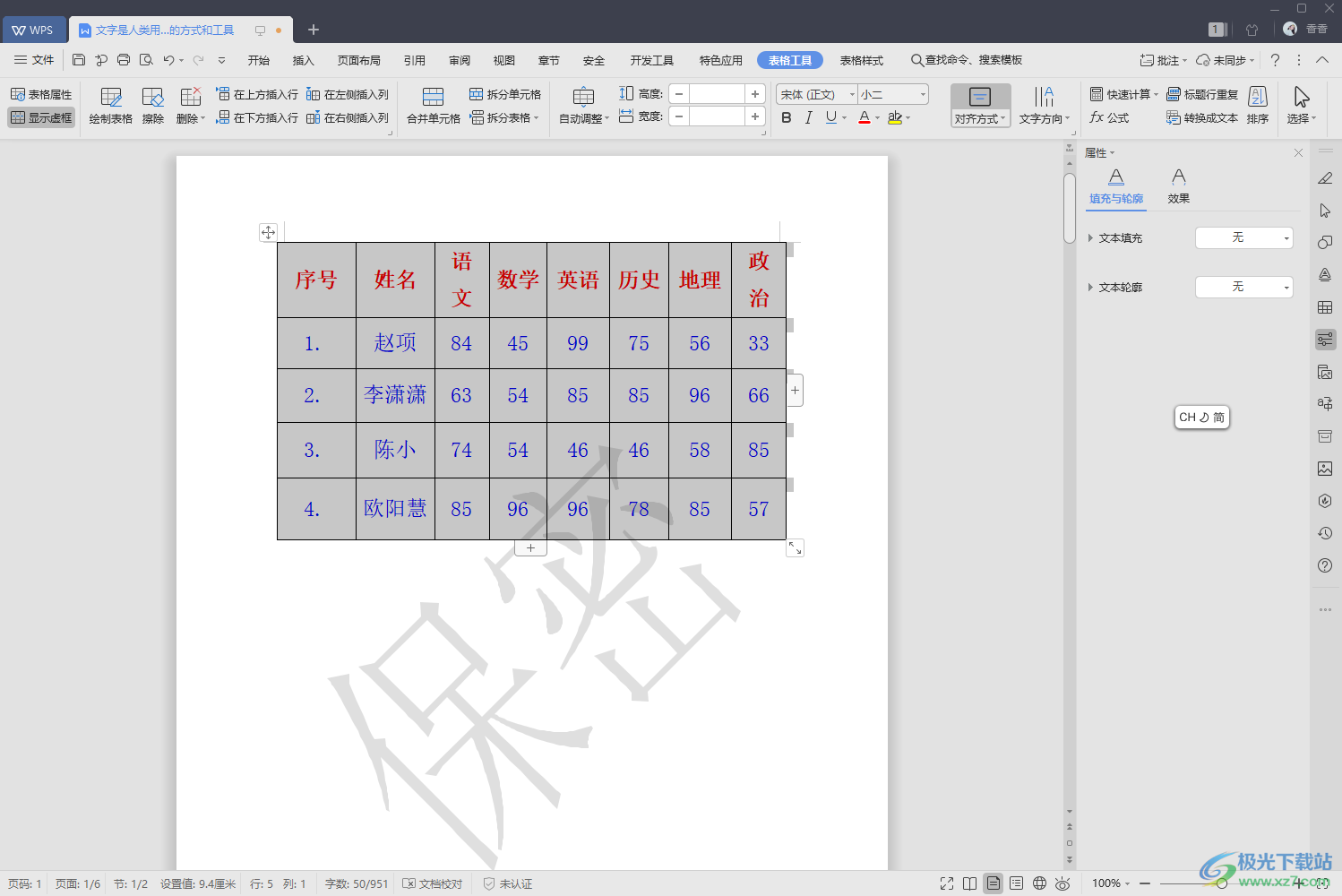
方法步驟
1.首先我們需要將文檔通過WPS打開,可以看到該表格中的文字是沒有上下居中對齊的,如圖所示。
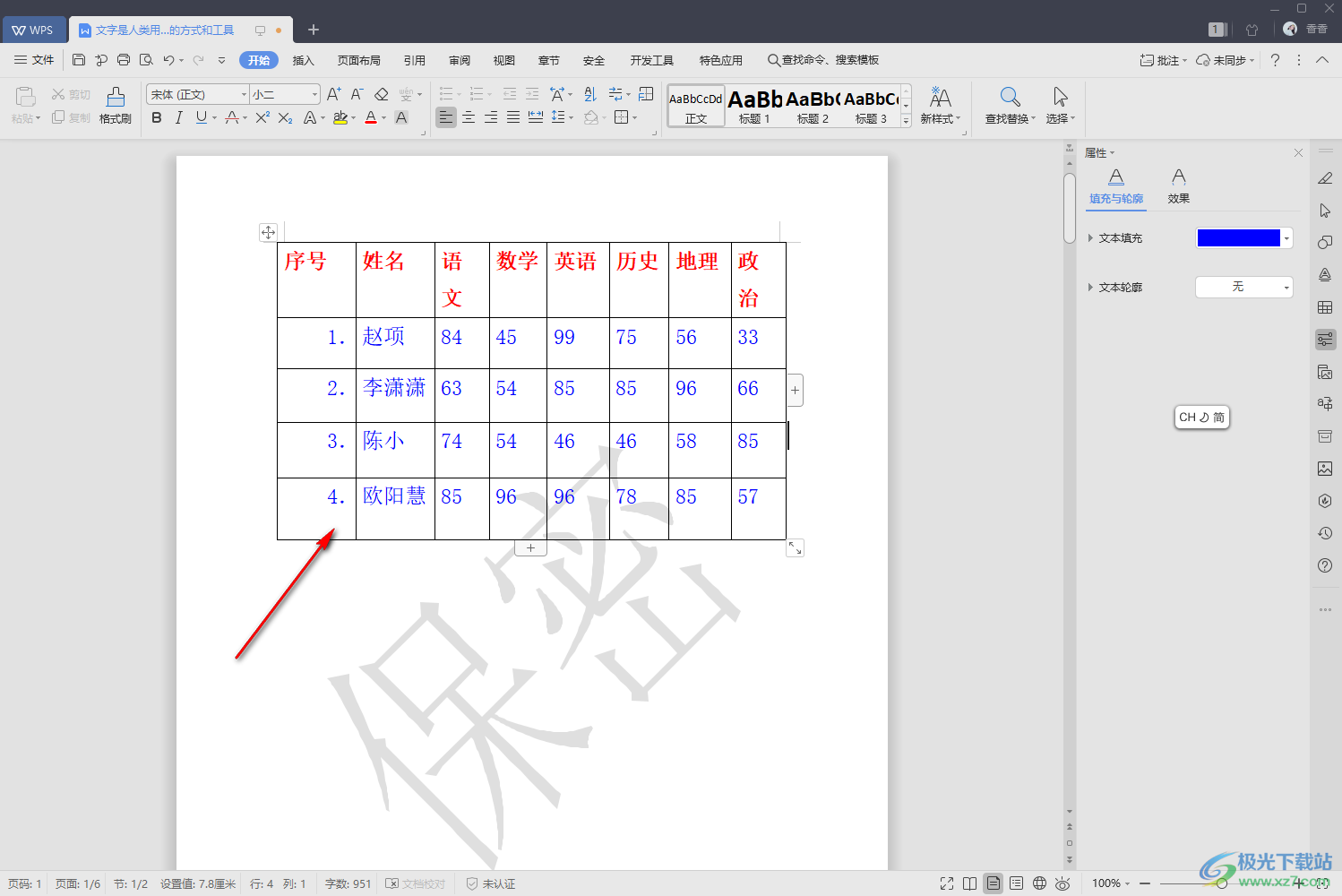
2.如果你想要上下居中對齊的話,那么我們需要設置一下單元格的對齊方式,那么就需要將該表格選中,再用鼠標右鍵進行點擊,然后在打開的菜單選項中選擇【單元格對齊方式】。
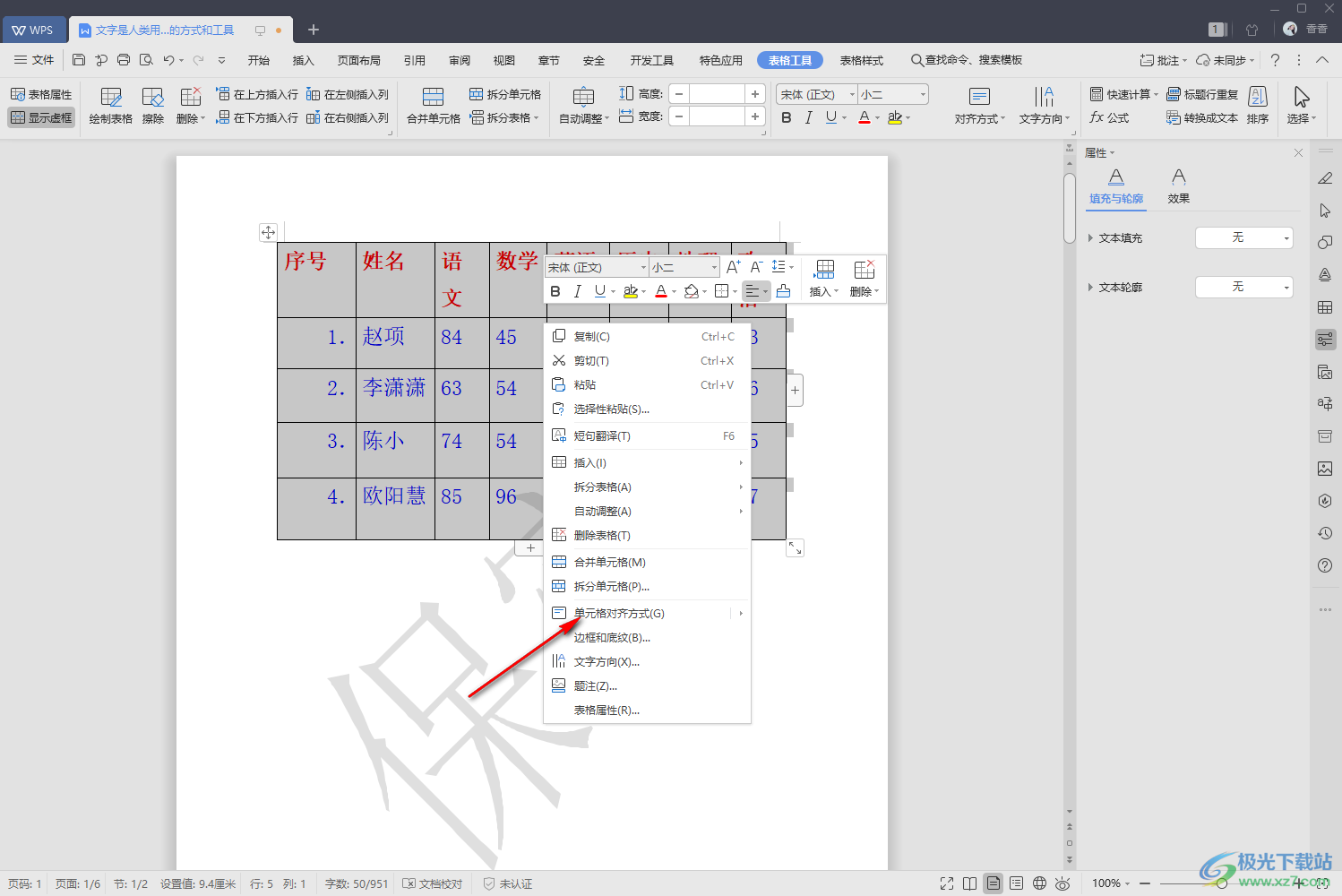
3.接著在【單元格對齊方式】的復選項中選擇中間的那一個對齊樣式,如圖所示。
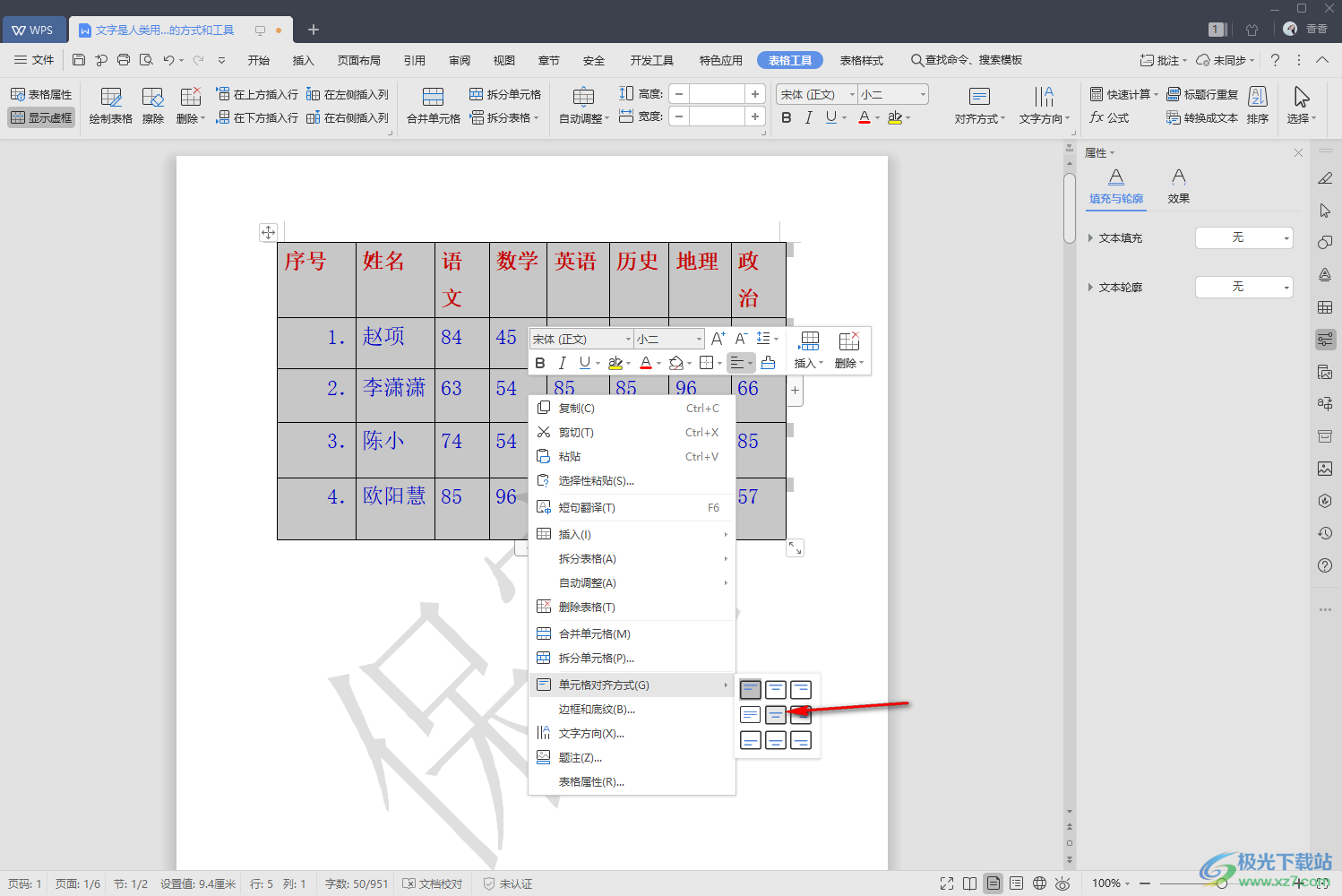
4.那么這時你就會看到該表格中的內容就已經是上下居中對齊的了,如圖所示。
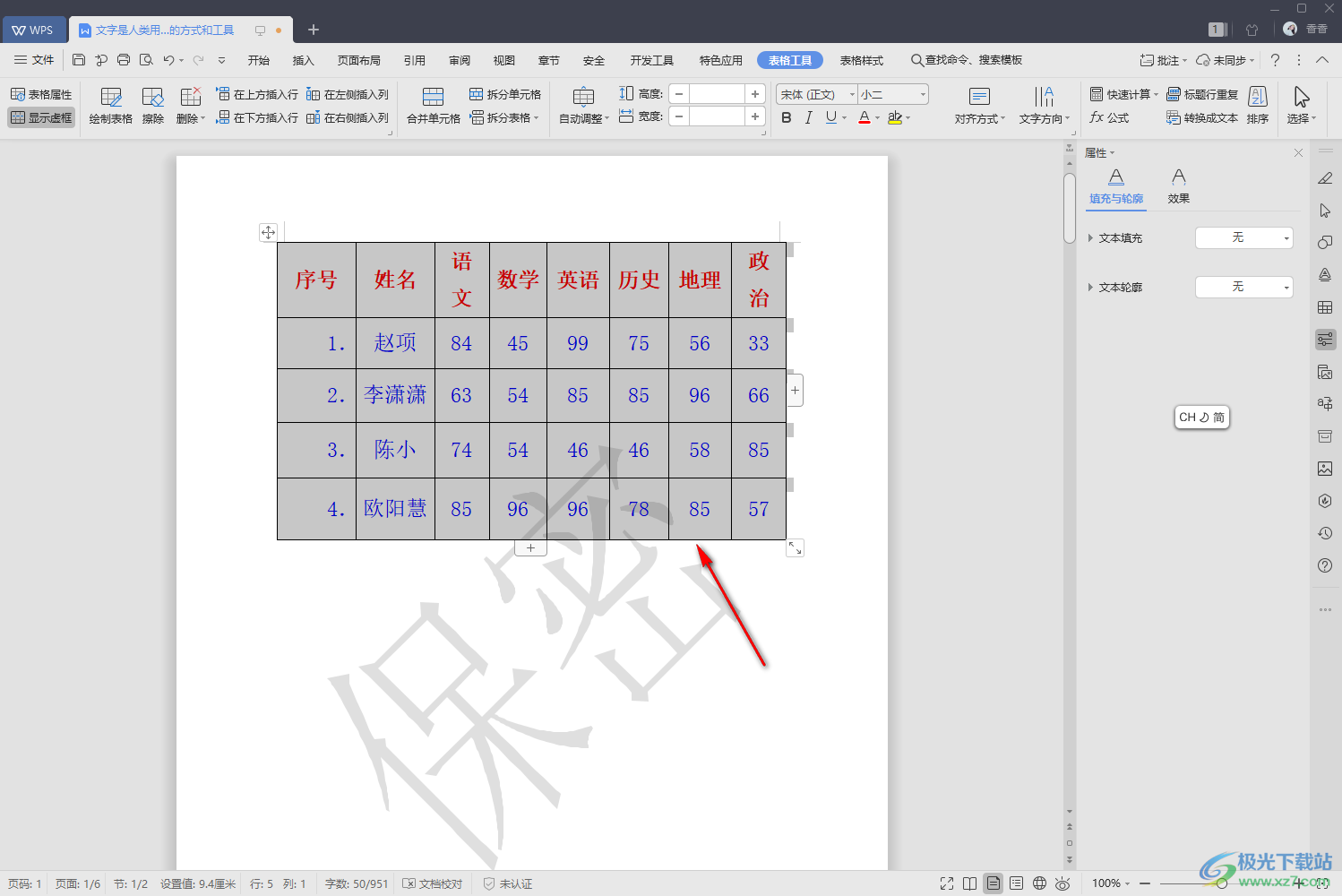
5.此外,你還可以直接將表格選中,然后在上方的【表格工具】下,將【對齊方式】點擊一下,然后在打開的選項中有一個【水平居中】選項,點擊該選項也是可以調整文字的一個下上居中對齊的。
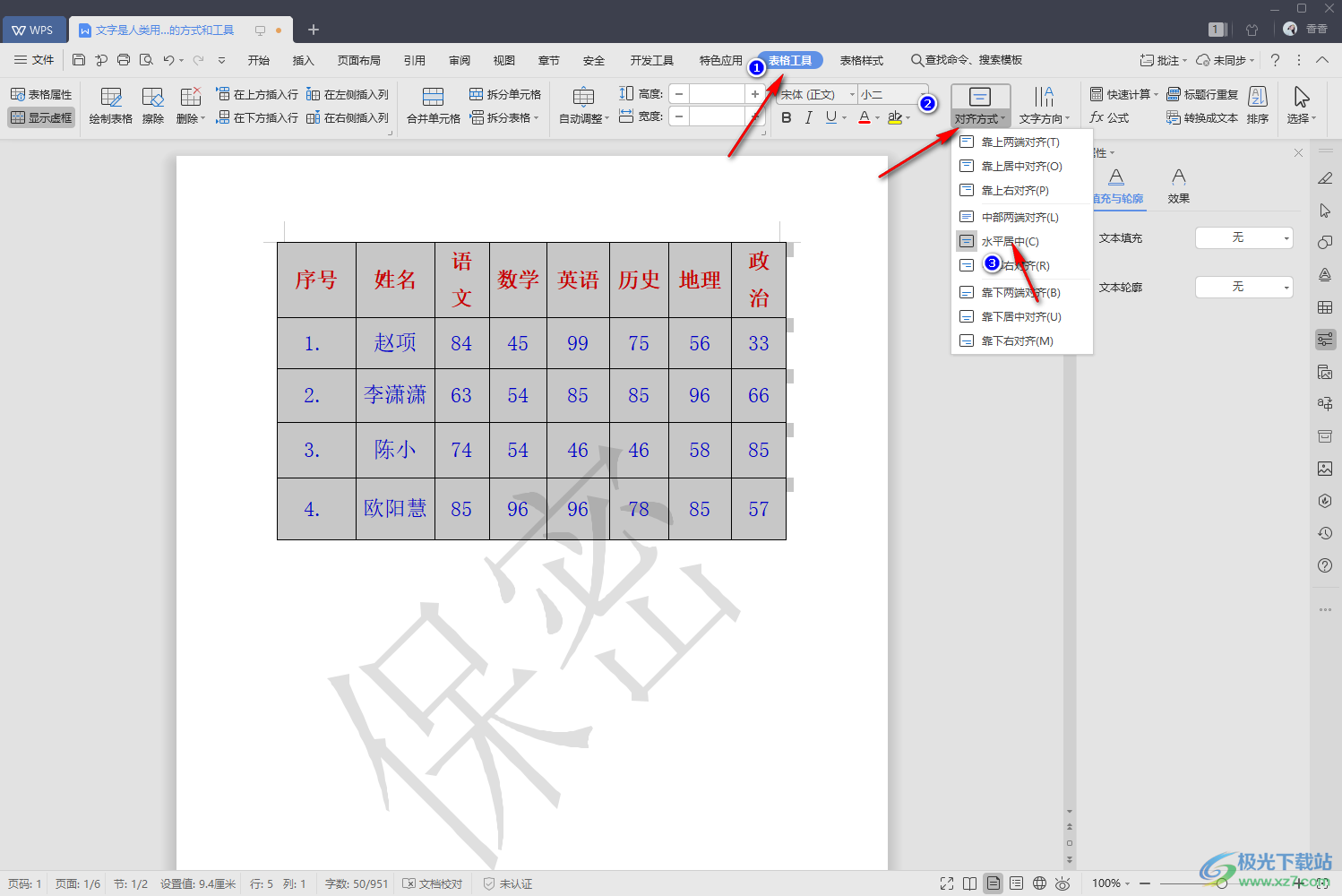
以上就是關于如何使用WPS Word文檔設置表格文字上下居中對齊的具體操作方法,當你在文檔中插入了一個表格之后,當你編輯文字時,發現文字的對齊方式不好看,那么你可以通過設置一下文字上下居中對齊方式,就可以讓整體的一個表格內容顯示得更加的美觀自然,需要的小伙伴可以操作試試。

大小:240.07 MB版本:v12.1.0.18608環境:WinAll
- 進入下載
相關推薦
相關下載
熱門閱覽
- 1百度網盤分享密碼暴力破解方法,怎么破解百度網盤加密鏈接
- 2keyshot6破解安裝步驟-keyshot6破解安裝教程
- 3apktool手機版使用教程-apktool使用方法
- 4mac版steam怎么設置中文 steam mac版設置中文教程
- 5抖音推薦怎么設置頁面?抖音推薦界面重新設置教程
- 6電腦怎么開啟VT 如何開啟VT的詳細教程!
- 7掌上英雄聯盟怎么注銷賬號?掌上英雄聯盟怎么退出登錄
- 8rar文件怎么打開?如何打開rar格式文件
- 9掌上wegame怎么查別人戰績?掌上wegame怎么看別人英雄聯盟戰績
- 10qq郵箱格式怎么寫?qq郵箱格式是什么樣的以及注冊英文郵箱的方法
- 11怎么安裝會聲會影x7?會聲會影x7安裝教程
- 12Word文檔中輕松實現兩行對齊?word文檔兩行文字怎么對齊?
網友評論